ภาพรวม
เครื่องมือตรวจสอบ WebRTC เป็นเครื่องมือบนเว็บที่มีจุดมุ่งหมายเพื่อจำลองโปรแกรมเล่น WebRTC ที่มีในจออัจฉริยะของ Google ที่มี Google Assistant เว็บแอปพลิเคชันนี้ใช้ประโยชน์จาก WebRTC API ที่มีให้ ในเบราว์เซอร์สมัยใหม่ โดยทั่วไปแล้ว เครื่องมือตรวจสอบ WebRTC คือเพียร์ WebRTC ที่คุณสามารถสตรีมจากหรือไปยังเพียร์นั้นได้
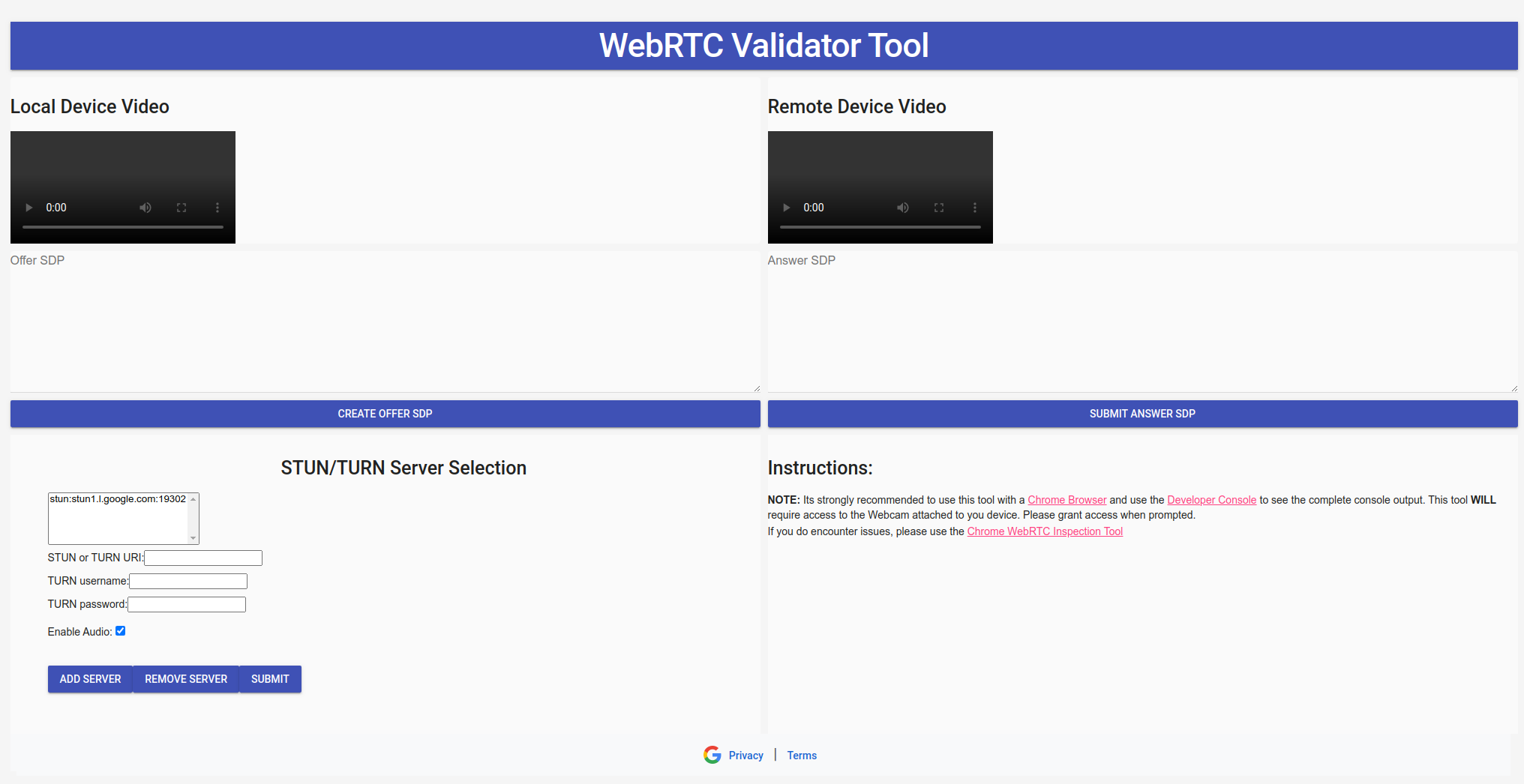
ปรับแต่งเซิร์ฟเวอร์ STUN/TURN
เครื่องมือตรวจสอบ WebRTC ใช้เซิร์ฟเวอร์ STUN ของ Google โดยค่าเริ่มต้น เครื่องมือตรวจสอบ WebRTC สามารถใช้เซิร์ฟเวอร์ STUN/TURN ที่ผู้ใช้กำหนดได้
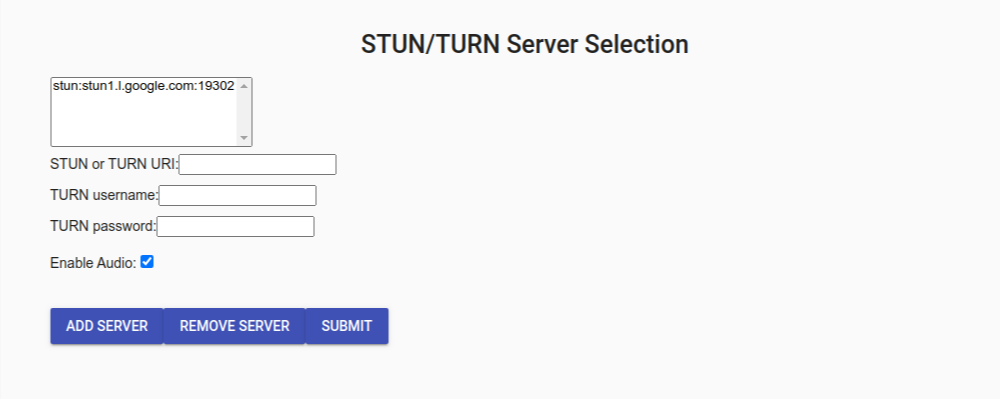
การเพิ่มเซิร์ฟเวอร์ STUN/TURN
- วางที่อยู่ของเซิร์ฟเวอร์ STUN หรือ TURN ในกล่องข้อความ STUN
หรือ
TURN
URI ตรวจสอบว่ารูปแบบ URI เป็นดังนี้
scheme:host:[port]โดยค่าเริ่มต้น เครื่องมือจะใช้stun:stun.l.google.com:19302 - (ไม่บังคับ) หากใช้เซิร์ฟเวอร์ TURN คุณจะต้องป้อนข้อมูลเข้าสู่ระบบในกล่องข้อความชื่อผู้ใช้ TURN และรหัสผ่าน TURN
- คลิกเพิ่มเซิร์ฟเวอร์เพื่อเพิ่มรายละเอียดเซิร์ฟเวอร์ลงในเครื่องมือ
ระบบจะใช้เซิร์ฟเวอร์ STUN/TURN ตามลำดับที่ปรากฏในรายการ
การนำเซิร์ฟเวอร์ STUN/TURN ออก
- เลือกเซิร์ฟเวอร์ STUN/TURN ที่ต้องการนำออก
- คลิกนำเซิร์ฟเวอร์ออก
เครื่องมือจะใช้ stun:stun.l.google.com:19302 หากไม่มีการระบุเซิร์ฟเวอร์ STUN/TURN อื่น
เปิด/ปิดการส่งเสียง
- โดยค่าเริ่มต้น เครื่องมือจะส่งเสียงเป็นส่วนหนึ่งของสตรีม WebRTC หากต้องการ ปิดใช้การส่งเสียง ให้ยกเลิกการเลือกช่องทำเครื่องหมายเปิดใช้เสียง
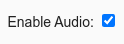
ปุ่มส่ง
เมื่อยืนยันเซิร์ฟเวอร์ STUN/TURN และค่ากำหนดเสียงแล้ว ให้คลิกส่ง

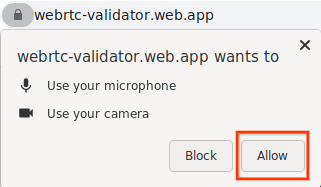
โดยระบบจะแสดงวิดีโอที่ป้อนจากเว็บแคมในองค์ประกอบวิดีโอในเครื่อง
สร้าง SDP ของข้อเสนอ
- คลิก Create Offer SDP เพื่อสร้าง Offer SDP JSON ของข้อเสนอจะมีรูปแบบดังนี้
{ "action": "offer", "sdp": "o=- 4611731400430051336 2 IN IP4 127.0.0.1..." }
2. ตอนนี้คุณส่ง SDP ของข้อเสนอไปยังเพียร์ WebRTC ได้แล้ว ซึ่งอาจเป็น เอเจนต์ WebRTC ของ Google Smart Home หรือเครื่องมือตรวจสอบ WebRTC ที่ทำงานในเบราว์เซอร์อื่น
ส่งคำตอบ SDP
วาง JSON ของคำตอบในกล่องข้อความ SDP ของคำตอบ แล้วคลิกส่ง SDP ของคำตอบ JSON ของคำตอบต้องอยู่ในรูปแบบต่อไปนี้
{ "action": "answer", "sdp": "o=- 4611731400430051336 2 IN IP4 127.0.0.1..." }หาก SDP คำตอบถูกต้อง วิดีโอ (และเสียง) จากแหล่งที่มาภายนอก จะปรากฏในองค์ประกอบวิดีโอระยะไกล
การแก้ไขข้อบกพร่องของ WebRTC
ขอแนะนำอย่างยิ่งให้ใช้เครื่องมือตรวจสอบ WebRTC กับเบราว์เซอร์ Chrome (เวอร์ชัน 87 ขึ้นไป) เครื่องมือภายในเบราว์เซอร์ Chrome จะช่วยแก้ไขข้อบกพร่องของสตรีม WebRTC ได้
หน้า Webrtc-Internals
- เปิดแท็บใหม่ในเบราว์เซอร์ Chrome
- ไปที่ที่อยู่ต่อไปนี้
chrome://webrtc-internals
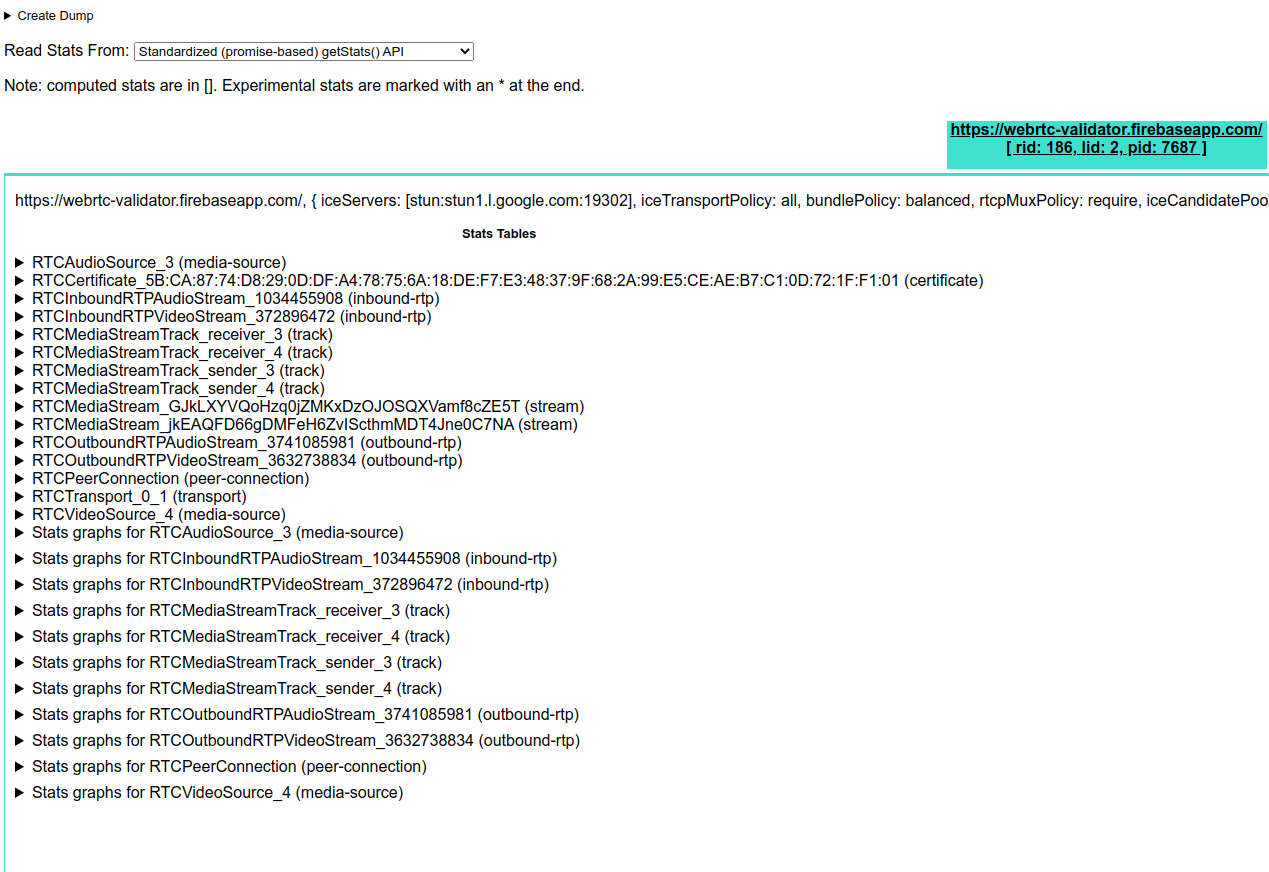
หน้านี้จะแสดงการเชื่อมต่อ WebRTC ที่ใช้งานอยู่ทั้งหมด สถิติ และเมตริกที่สร้างขึ้นในหน้านี้รวบรวมมาจาก getStats() API
เครื่องมือสำหรับนักพัฒนาซอฟต์แวร์ Chrome
เครื่องมือสำหรับนักพัฒนาซอฟต์แวร์ Chrome ยังช่วยแก้ปัญหาเกี่ยวกับสตรีม WebRTC ได้ด้วย เราขอแนะนำเป็นอย่างยิ่งให้เปิดคอนโซลก่อนใช้เครื่องมือตรวจสอบ WebRTC

